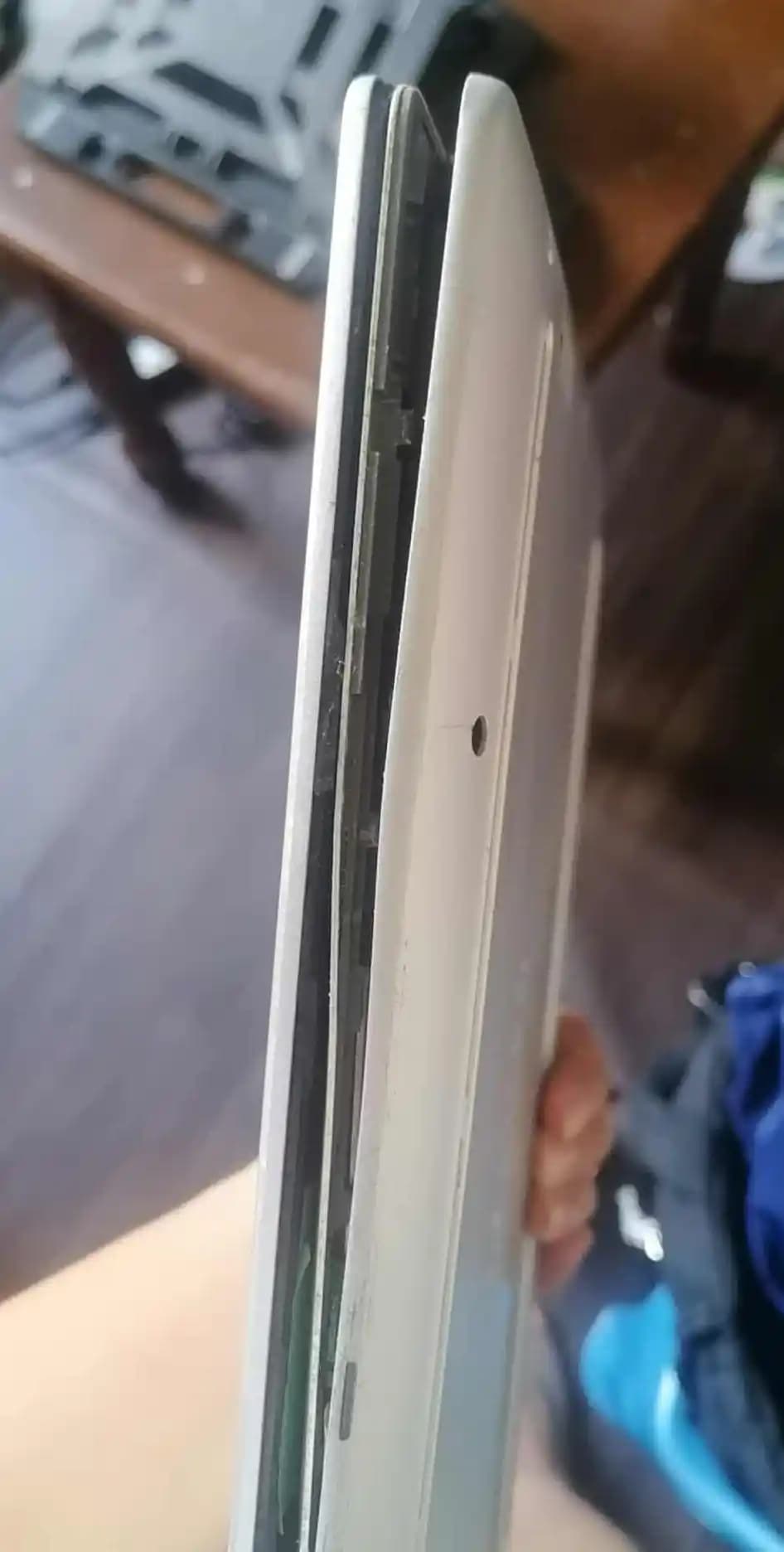Dizüstü Bilgisayarlarda Ekran Görüntüsü Alma Yöntemleri: Detaylı Rehber
Benzer ürünleri özellik, fiyat ve kullanıcı yorumlarına göre karşılaştırın, doğru seçimi yapın.
Dijital dünyada sıkça karşılaşılan ve günlük hayatımızın vazgeçilmez bir parçası haline gelen ekran görüntüsü alma işlemi, özellikle elektronik kategorisinde önemli bir yer tutar. Özellikle laptop kullanıcıları için, ekran görüntüsü almak, çeşitli durumlarda ihtiyaç duyulan pratik ve hızlı bir çözüm sağlar. Peki, laptopta ekran görüntüsü alma işlemi nasıl yapılır? Hangi yöntemler daha kullanışlıdır? Bu soruların cevaplarını ve farklı teknikleri detaylarıyla ele alalım.
Laptopta Ekran Görüntüsü Alma Neden Önemlidir?
Öncelikle, ekran görüntüsü almak, çeşitli sebeplerle hayatımızda geniş yer tutar:
Hata ve hata mesajlarını kaydetmek: Teknik sorunları rapor ederken ya da destek alırken.
İş ve eğitim amaçlı: Belirli bilgileri, web sayfalarını veya eğitim materyallerini kaydetmek.
Güvenlik ve belge oluşturma: Önemli bilgilerin görsel kanıtlarını tutmak.
Kişisel kullanım: İlginç bir içerik veya paylaşmak istediğiniz anı kaydetmek.
Bu nedenlerden dolayı, laptoplarda ekran görüntüsü alma işlemi, kullanıcıların günlük ihtiyaçlarını karşılayan temel bir beceridir.
Ayrıca Bakınız
Laptoplarda Ekran Görüntüsü Alma Yöntemleri
Laptoplarda ekran görüntüsü almak için farklı yöntemler bulunmaktadır. Hangi yöntemin kullanılacağı, cihazın markası, işletim sistemi ve kişisel tercihlere göre değişebilir. İşte en yaygın ve etkili yöntemler:
1. Print Screen Tuşu Kullanımı
En klasik ve yaygın yöntemdir. Çoğu Windows ve Mac cihazda bulunur.
Windows için:
Print Screen veya PrtScn tuşuna basılır. Bu, tüm ekranın görüntüsünü panoya kopyalar.
Daha sonra, Paint, Word veya başka bir resim düzenleme programına yapıştırılır (Ctrl + V) ve kaydedilir.
Alternatif:
Alt + PrtScn kombinasyonu, sadece aktif pencerenin ekran görüntüsünü alır.
2. Windows + Print Screen
Bu yöntem, ekran görüntüsünü otomatik olarak resim dosyası olarak kaydetmek isteyenler için idealdir.
Adımlar:
Windows tuşu + PrtScn tuşlarına aynı anda basılır.
Bu durumda, ekran kısa bir şekilde kararır ve ekran görüntüsü, genellikle "Resimler" klasörü içindeki "Ekran Görüntüleri" alt klasörüne kaydedilir.
3. Ekran Alıntısı ve Çizim Araçları (Snipping Tool veya Ekran Alıntısı)
Daha detaylı ve özelleştirilmiş ekran görüntüleri almak için kullanılır.
Kullanım şekli:
Windows'ta "Ekran Alıntısı Aracı" veya "Snipping Tool" açılır.
Serbest biçimli, dikdörtgen veya tam ekran alıntısı yapabilirsiniz.
Üzerine çizim, not ekleme veya kırpma gibi düzenlemeler yapabilirsiniz.
4. Mac'te Ekran Görüntüsü Alma
Mac kullanıcıları için, klavye kısayolları oldukça pratiktir:
Tam ekran görüntüsü:
Shift + Command + 3 tuşlarına basılır.
Ekran görüntüsü otomatik olarak masaüstüne kaydedilir.
Seçilen alanın ekran görüntüsü:
Shift + Command + 4 kullanılır.
İstediğiniz bölgeyi seçerek kaydedebilirsiniz.
5. Üçüncü Taraf Uygulamalar
Daha gelişmiş özellikler sunan uygulamalar da mevcuttur:
Örneğin:
Greenshot, ShareX, Snagit gibi programlar, ekran görüntüsü alma ve düzenleme işlemlerinde geniş imkanlar sağlar.
Bu uygulamalar, otomatik kaydetme, düzenleme, paylaşma ve farklı formatlarda kaydetme gibi fonksiyonlar sunar.
Ekran Görüntüsü Alma İşlemini Kolaylaştıran İpuçları
Kısayol kombinasyonlarını ezberleyin: Belirli tuş kombinasyonları, işlemi hızlandırdırır.
Varsayılan kaydetme klasörlerini bilin: Windows ve Mac'te ekran görüntüleri genellikle belirli klasörlere kaydedilir.
Düzenleme araçlarını kullanın: Ekran görüntüsünü aldıktan sonra, üzerine çizim veya not eklemek işleri kolaylaştırır.
Çoklu ekran kullanıyorsanız dikkatli olun: Her ekranın görüntüsünü ayrı ayrı almak gerekebilir.
Sonuç: Laptopta Ekran Görüntüsü Alma, Pratik ve Çeşitli Yöntemlerle Mümkün
Laptop kullanıcıları için ekran görüntüsü almak, aslında oldukça basit ve çeşitli yöntemlerle gerçekleştirilebilir. İster Windows, ister Mac kullanıcısı olun, uygun kısayol ve araçları kullanarak bu işlemi hızlıca yapabilirsiniz. Günümüzde gelişmiş üçüncü taraf uygulamalar sayesinde, ekran alıntılarını daha detaylı ve düzenli hale getirerek, hem kişisel hem de profesyonel hayatta daha üretken olabilirsiniz.
İşte, her ihtiyaca uygun farklı ekran görüntüsü alma yöntemleri sayesinde, bilgisayarınızdaki bilgileri ya da görüntüleri kaydetmek hiç bu kadar kolay olmamıştı. Unutmayın, pratiklik ve hız, doğru araçları kullanmakla başlar!